Clipsien lisääminen DaVinci Resolvin aikajanalle voi tapahtua eri tavoilla – jotkut tekniikat ovat nopeampia ja helpompia kuin toiset. tässä oppaassa opit erilaisia menetelmiä, joiden avulla voit tehokkaasti integroida klippejä projekteihisi. Olitpa sitten lisäämässä lyhyitä klippejä B-roll-jaksoihin tai muokkaamassa pidempiä videosisältöjä, löydät täältä parhaat vinkit ja niksit työsi helpottamiseksi.
Tärkeimmät huomiot
- Vedä ja pudota -menetelmä on helppo, mutta ei ainoa mahdollisuus.
- In- ja Outpointien avulla voit valita tarkasti osia klipistä.
- On olemassa useita painikkeita (Lisää ja Korvata), jotka auttavat sinua integroimaan klippejä tehokkaasti.
- Blade-menetelmä on erinomainen pidempien klippien leikkaamiseen.
Vaiheittainen opas
Lisätäksesi klippejä tehokkaasti DaVinci Resolviin, seuraa näitä vaiheita:
1. Klippien lisäämisen perusteet
Aloita avaamalla projektisi DaVinci Resolving ja siirry muokattavaan mediatiedostoon. Voit käyttää yksinkertaista ja suoraa vedä ja pudota -menetelmää vedäksesi klippejä aikajanalle. Tässä valitset haluamasi klipin ja vedät sen aikajanalle:
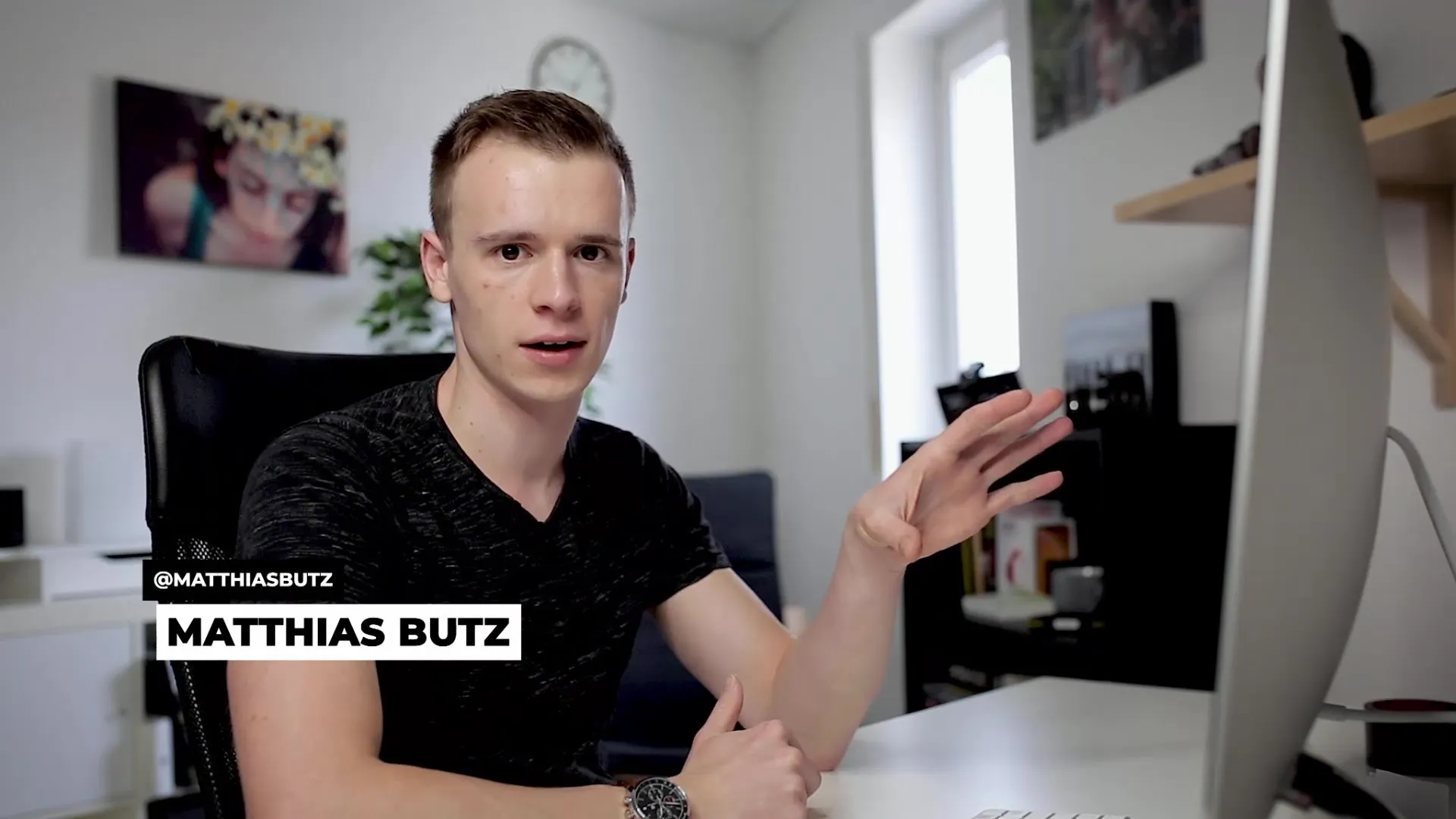
2. Klippien lisääminen In- ja Outpointien avulla
Jos haluat käyttää tiettyä osaa klipistä sen sijaan, että vedät sen kokonaan, In- ja Outpointten käyttäminen on ihanteellista. Aloita lataamalla klippi ja esittämällä se kunnes saavut halutun aloituspisteen. Paina "I"-näppäintä asettaaksesi Inpointin:
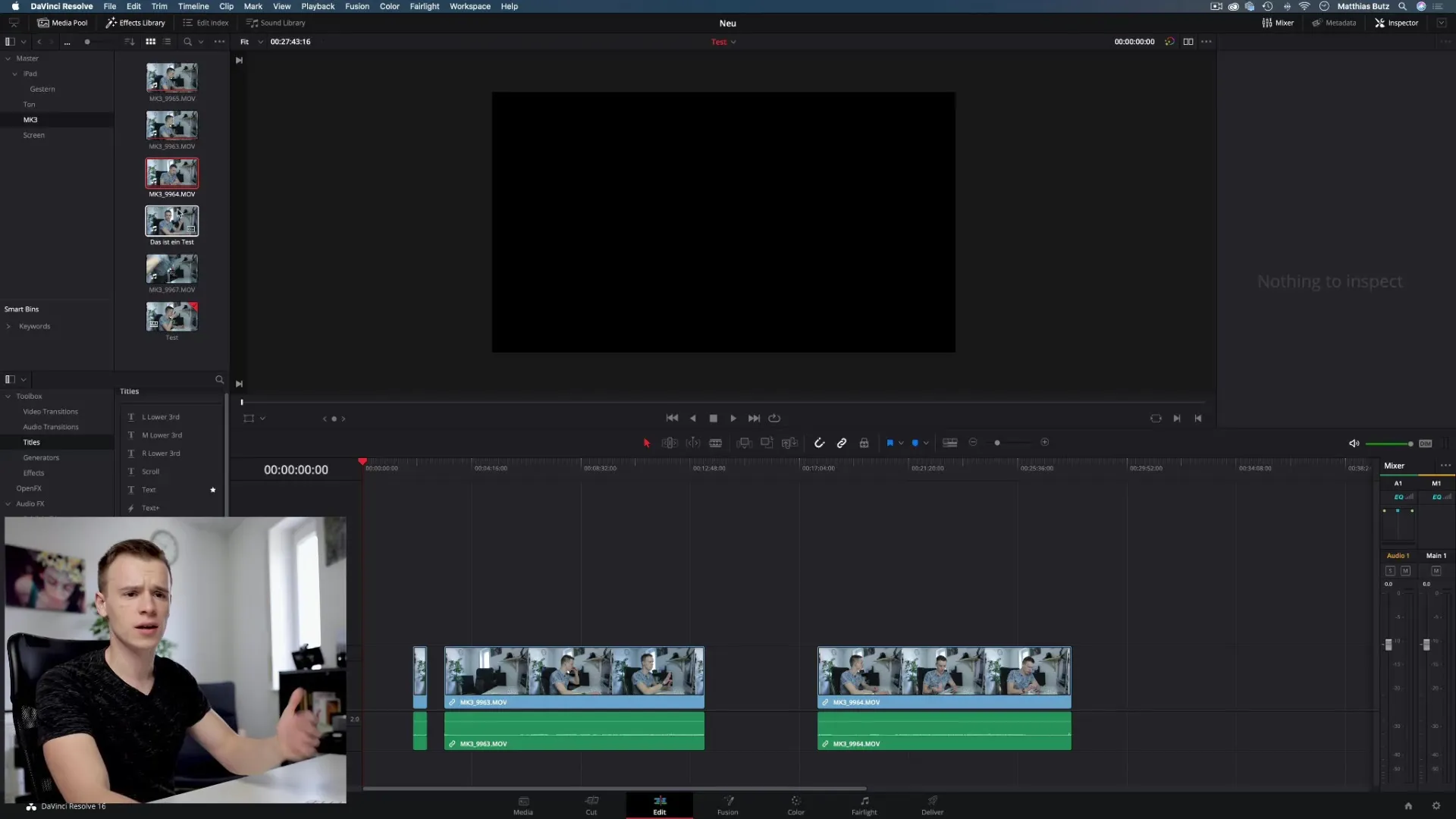
Aseta Outpoint toistamalla klippi ja painamalla "O"-näppäintä, kun saavutat halutun osion loppupisteen. Klippisi sisältää nyt vain sen, mitä olet valinnut, ja voit vetää sen suoraan aikajanalle:
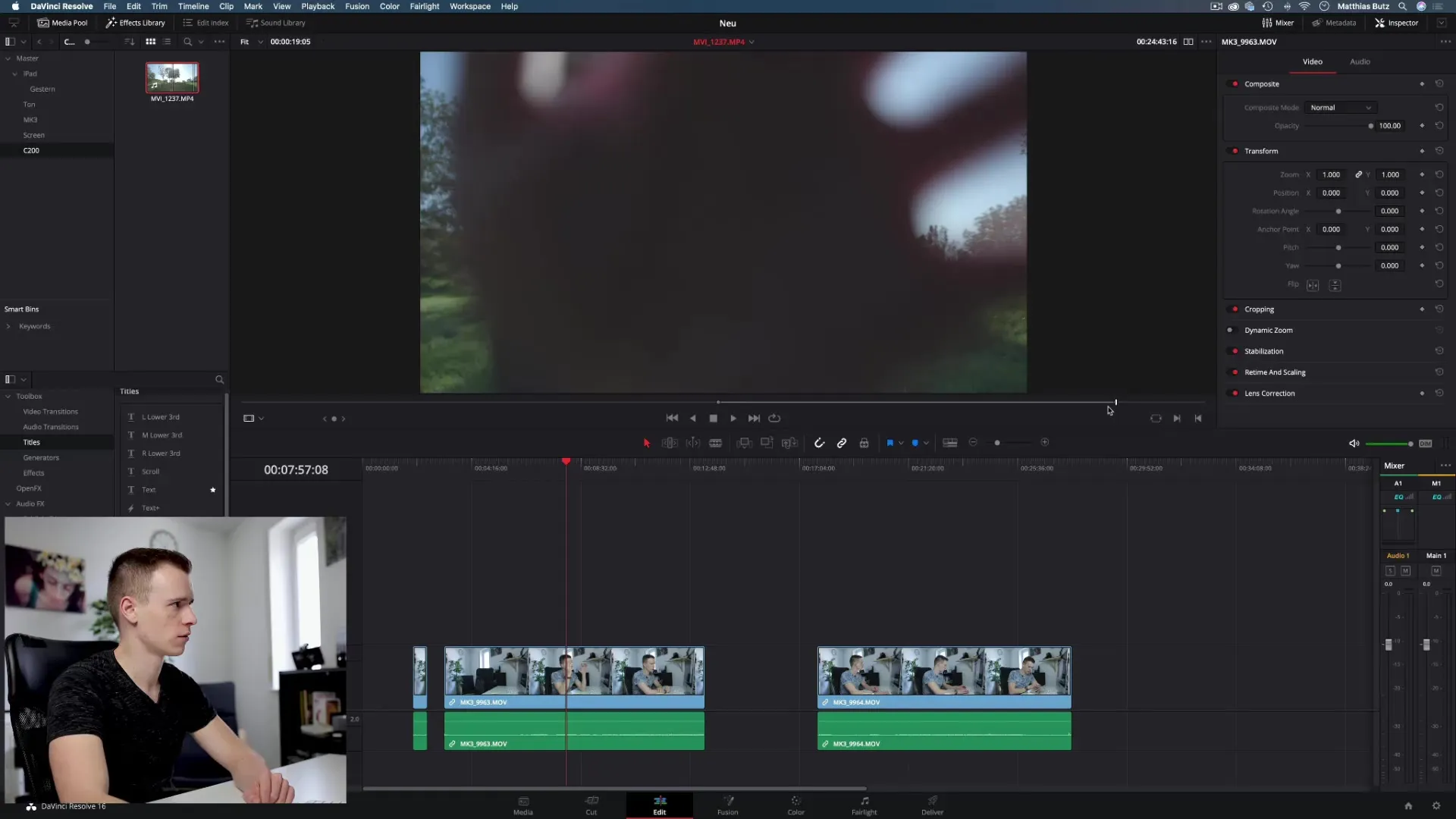
3. Lisääminen käyttöliittymän kautta
DaVinci Resolvin käyttöliittymässä on hyödyllisiä painikkeita klippien lisäämiseen aikajanalle helposti. In- ja Outpointien asettamisen jälkeen voit siirtää kursoria kohtaan, johon haluat lisätä klipin, ja käyttää "Lisää klippi" -painiketta. Tämä siirtää muita klippejä aikajanalla ja lisää klippisi:
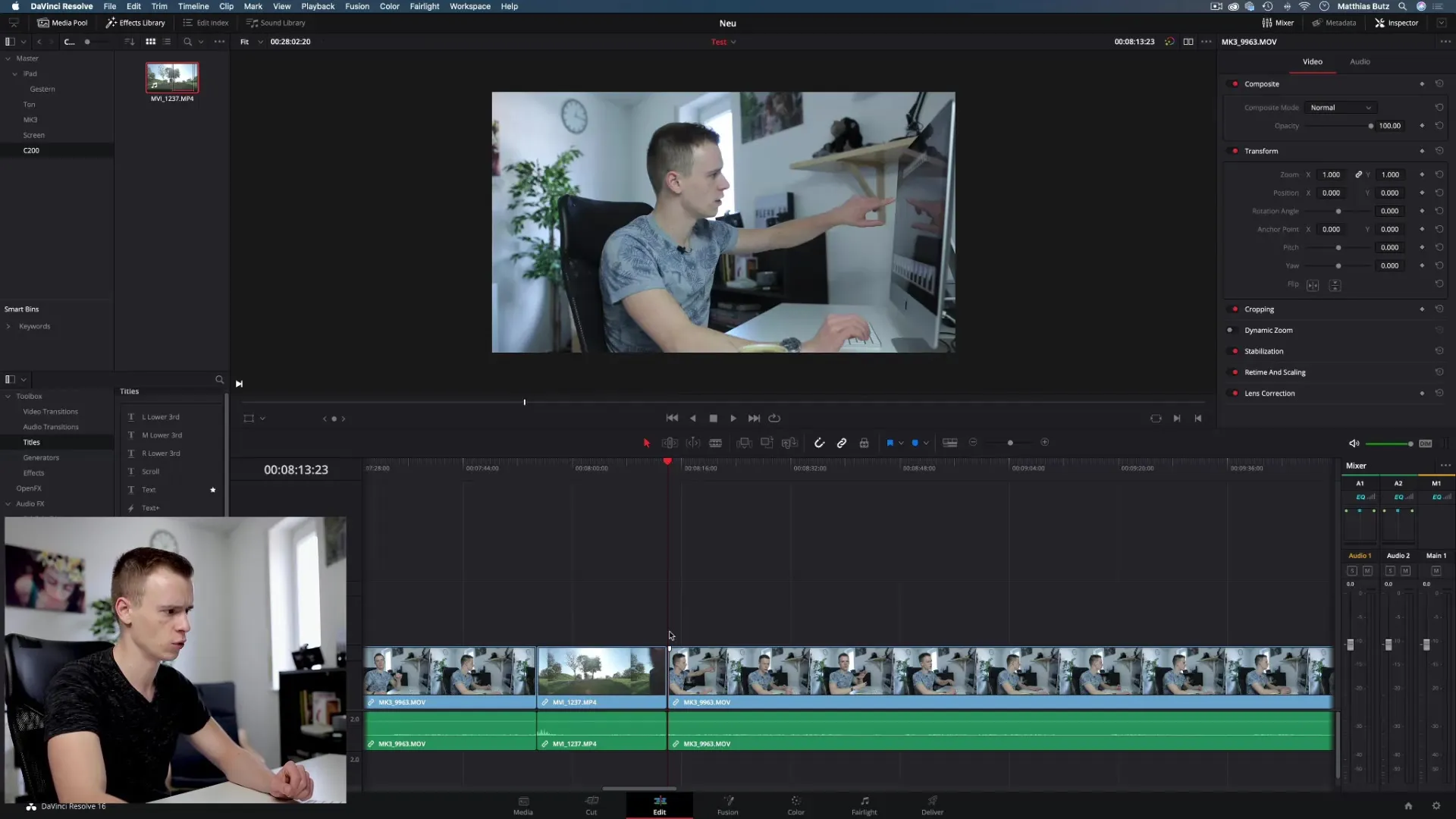
Jos haluat korvata tiettyjä sisältöjä, voit käyttää "Korvata klippi" -painiketta. Tämä menetelmä korvata valitun osuuden ilman, että koko aikajanaa siirretään:
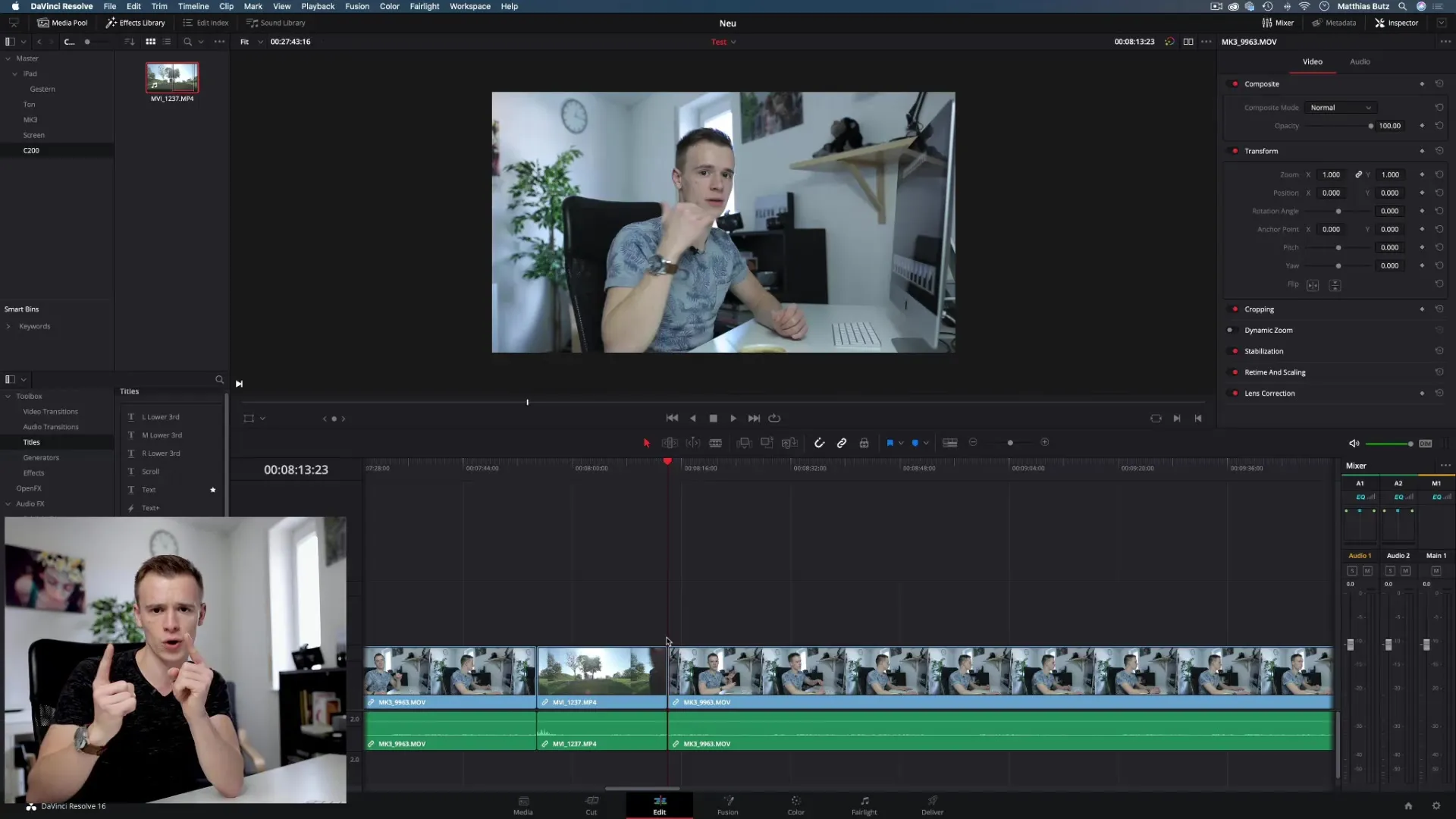
4. Leikkurityökalujen käyttö
Toinen menetelmä klippien tehokkaaseen muokkaamiseen on Blade-työkalun käyttö. Jos sinulla on klippi, josta haluat poistaa vain tietyn osan, vaihda Blade-työkaluun (näppäin B). Leikkaa klippi halutuista kohdista ja vaihda takaisin valintatyökaluun (näppäin A) poistaaksesi osat, joita et enää tarvitse:
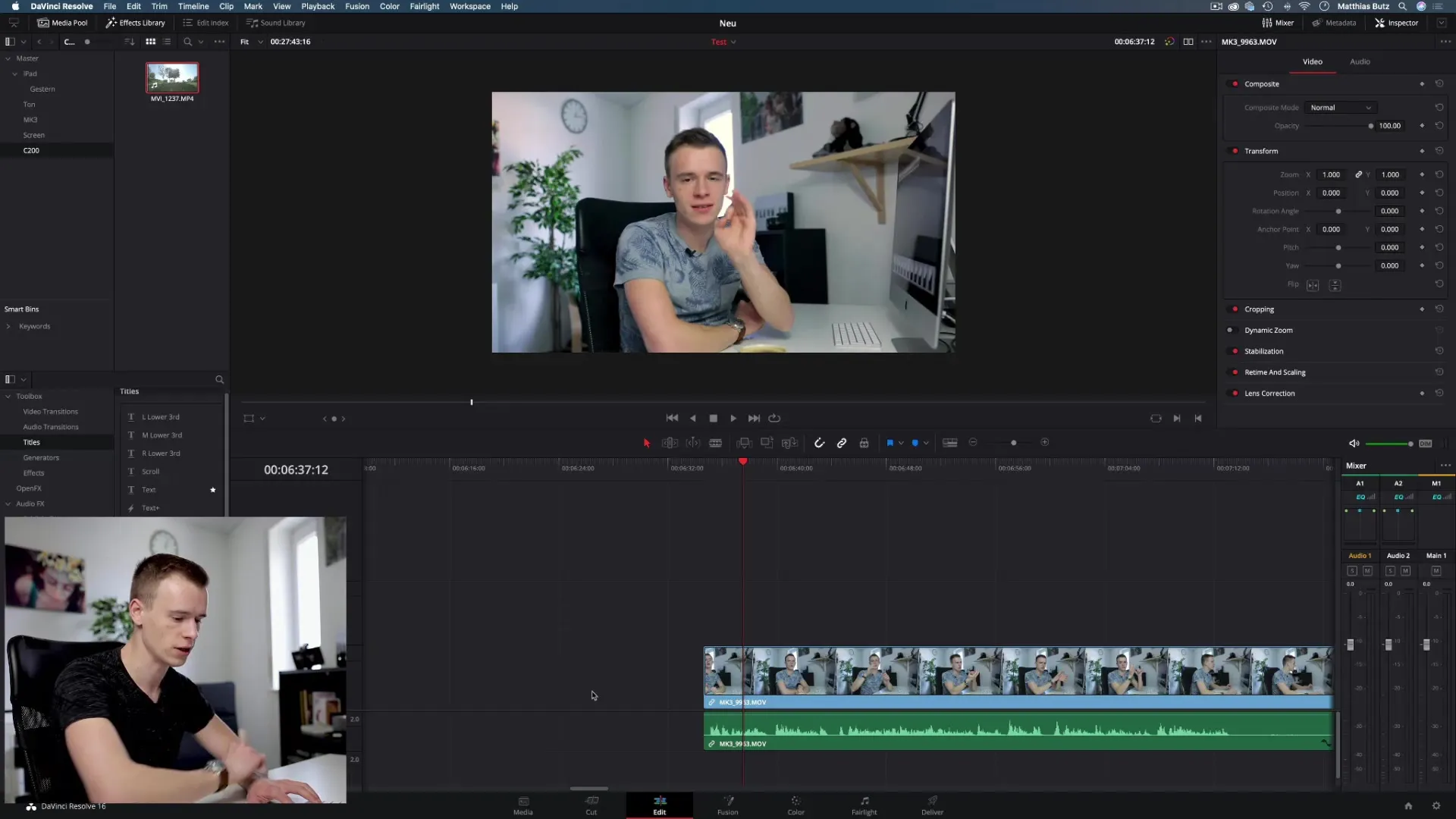
5. Tekniikoiden yhdistäminen
Tässä vaiheessa voit yhdistää erilaisia tekniikoita. Jos sinulla on esimerkiksi pidempi klippi ja haluat lisätä tarkasti segmentin, käytä Blade-menetelmää poistaaksesi ei-toivotun osan ja käytä In- ja Outpoint -menetelmiä. Tämä on erityisen hyödyllistä työskentelyssä puhevirheiden tai pitkien taukojen kanssa videossa:
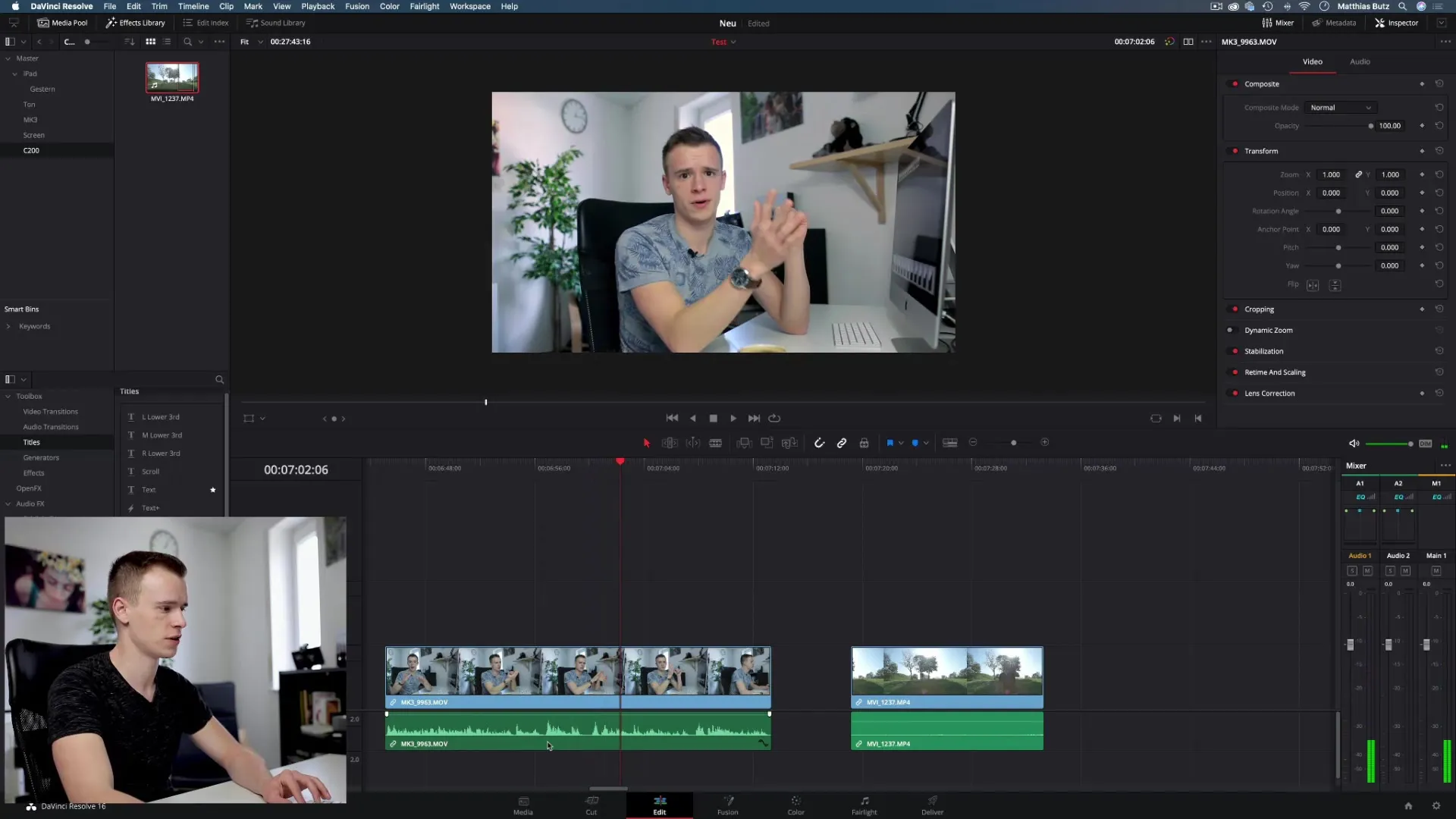
6. Viimeistely ja vienti
Kun olet sijoittanut kaikki tarvittavat klipit aikajanalle, tarkista projektisi huolellisesti. Kiinnitä huomiota siirtymiin ja liitoksiin klippien välillä. Kun kaikki on kohdallaan, voit viedä videon. Etsi projektillesi oikeat vientiasetukset ja lataa valmis työsi:
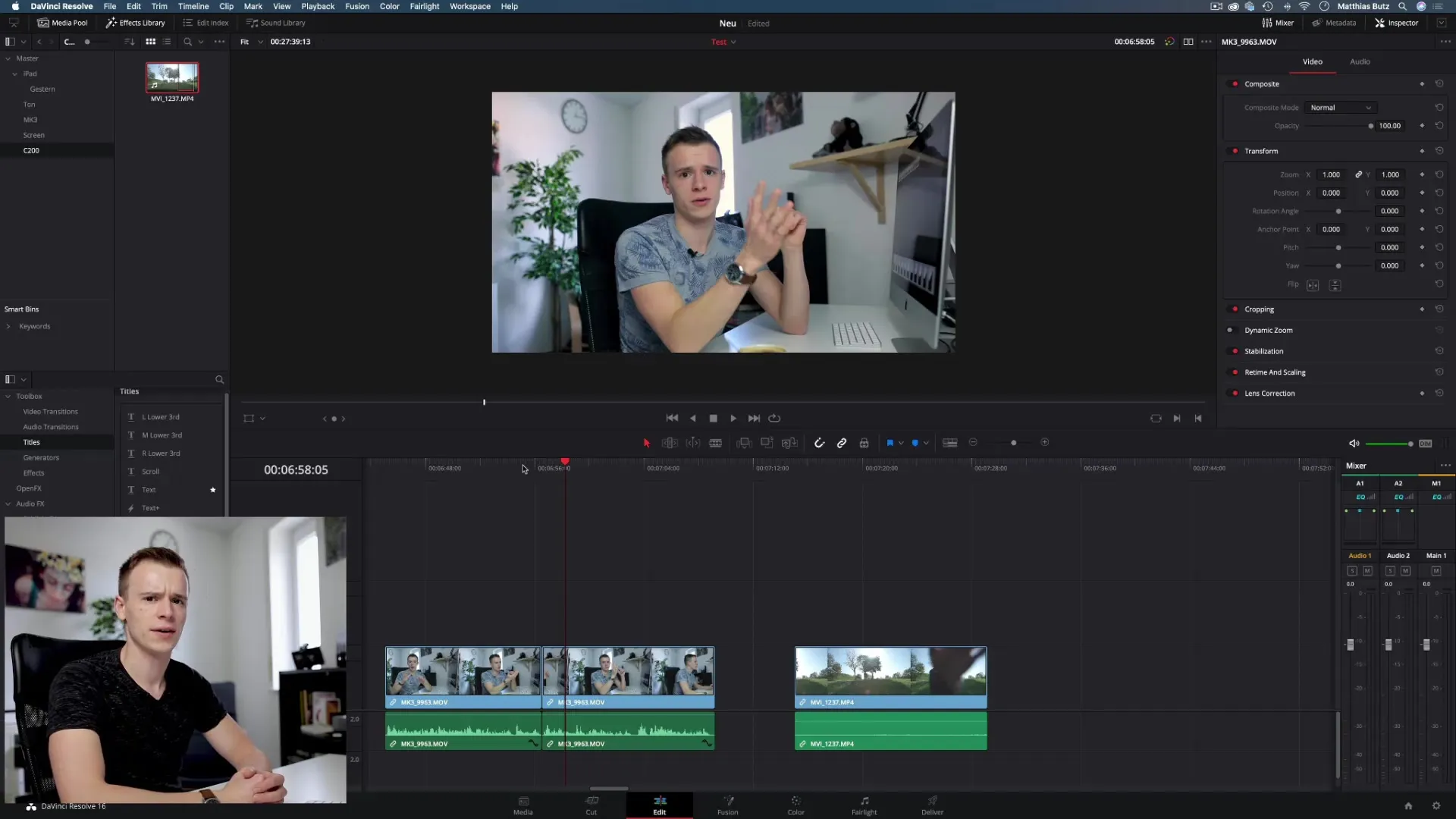
Yhteenveto - Klippien tehokas lisääminen DaVinci Resolviin
Klipien lisääminen DaVinci Resolviin on joustava toimenpide, jota voidaan optimoida eri menetelmillä. Olitpa käyttämässä vedä ja pudota -menetelmää, In- ja Outpointteja tai Blade-työkalun käyttöä, jokaisella tekniikalla on oma tarkoituksensa. Menetelmien yhdistäminen antaa sinulle mahdollisuuden muokata klippejä tarkasti ja tarjoaa helpon tavan luoda videoitasi nopeasti ja tehokkaasti.
Usein kysytyt kysymykset
Kuinka voin lisätä klippejä parhaiten DaVinci Resolviin?Helpoin menetelmä on vedä ja pudota, mutta In- ja Outpointit sekä erityiset painikkeet tarjoavat tarkkuutta.
Mitkä ovat In- ja Outpointit?In- ja Outpointit määrittävät tarkasti sen osan klipistä, jota haluat käyttää.
Kuinka voin korvata klipin?Käytä "Korvata klippi" -painiketta korvataksesi valitun alueen aikajanalla uudella klipillä.
Voinko käyttää Blade-työkalua myös klipin osien leikkaamiseen?Kyllä, Blade-työkalu on erityisen tehokas poistamaan ei-toivottuja osia klipistä helposti.
Onko aloittelijoille suositeltu menetelmä?Aloittelijoille suositellaan aloittamaan vedä ja pudota -menetelmällä ja myöhemmin tutkimaan In- ja Outpointteja saadakseen tarkkuutta.


